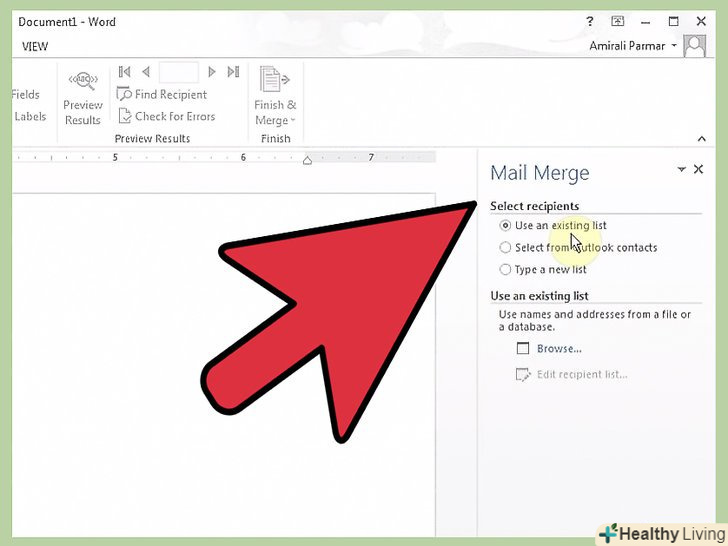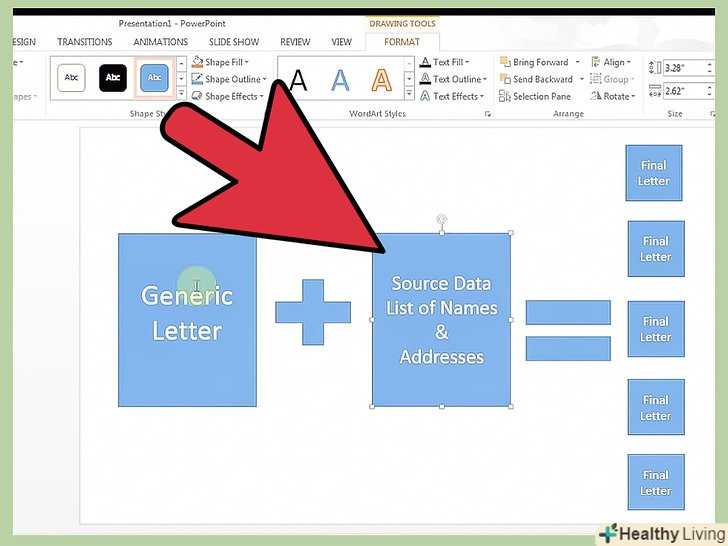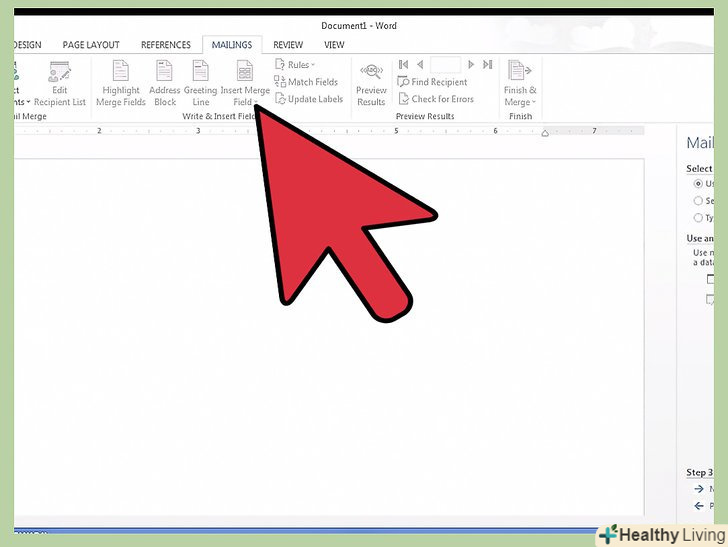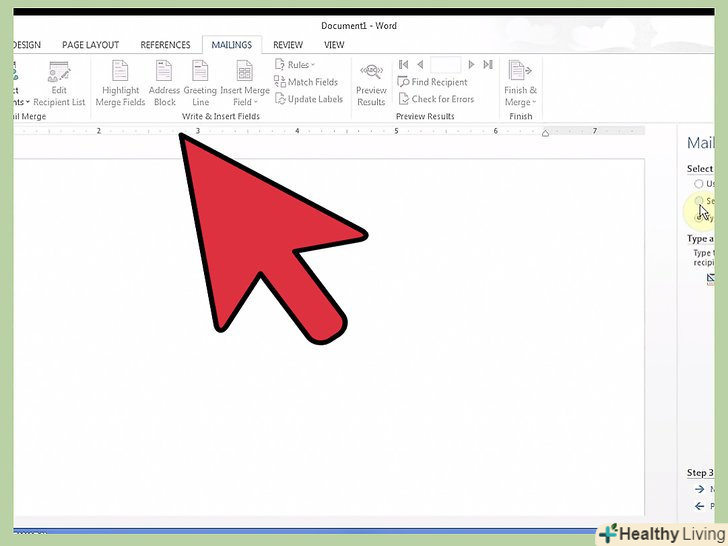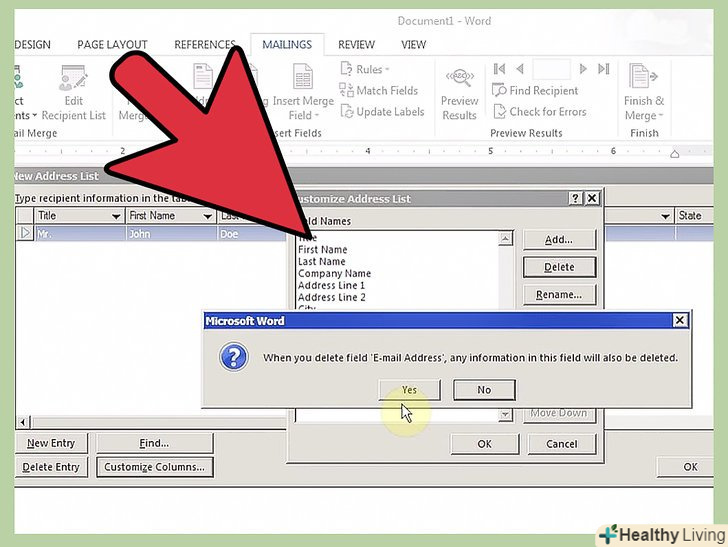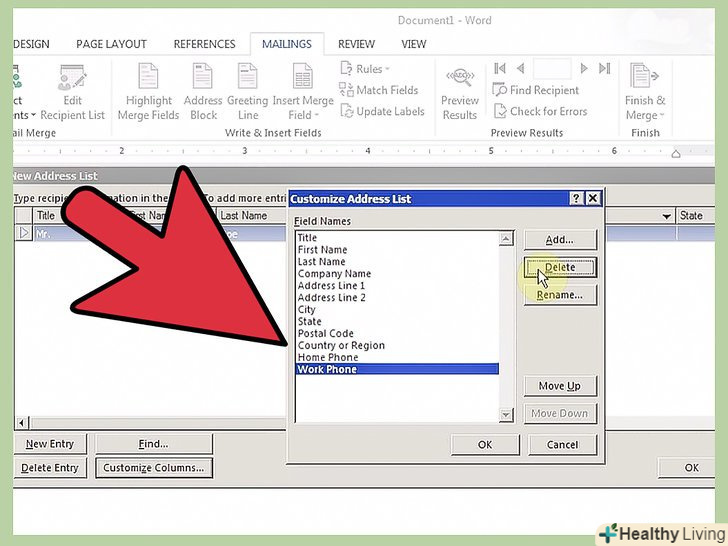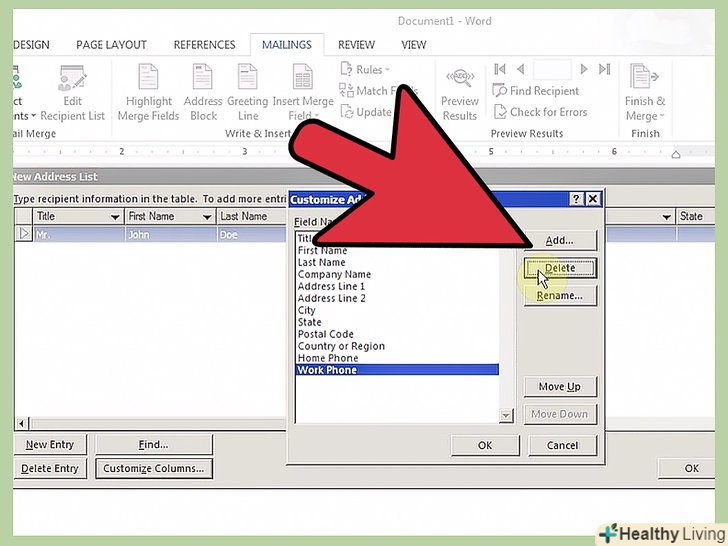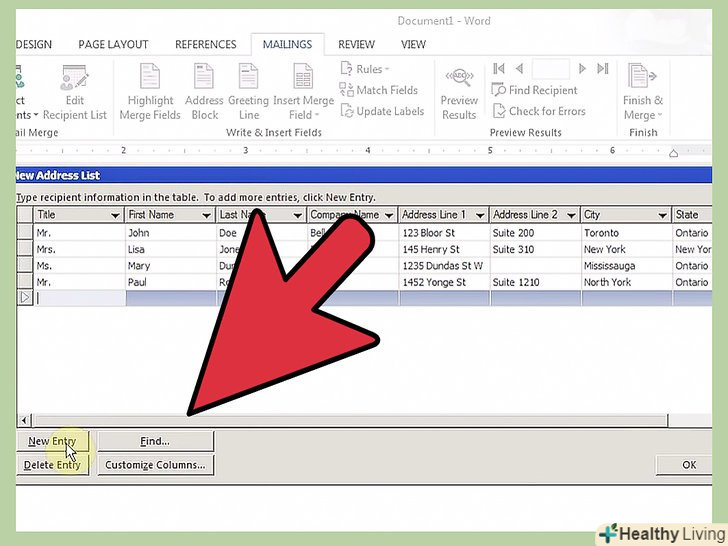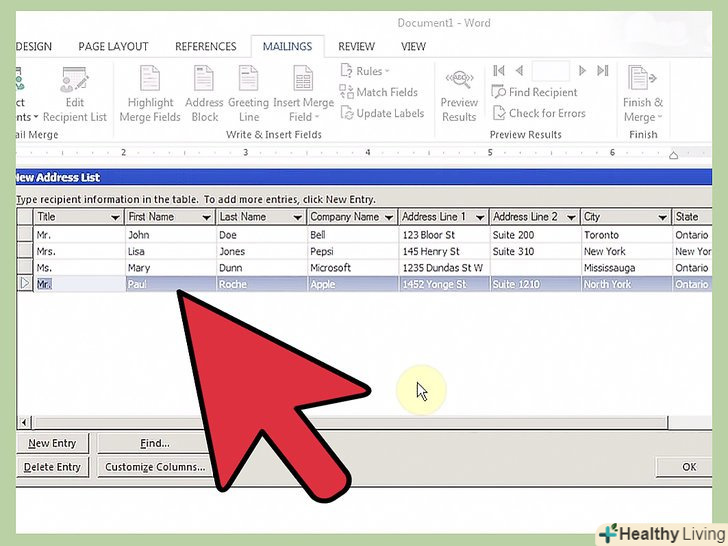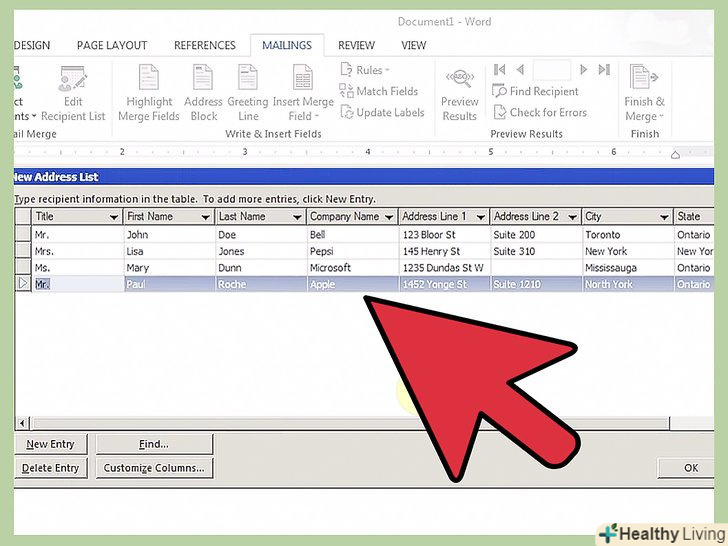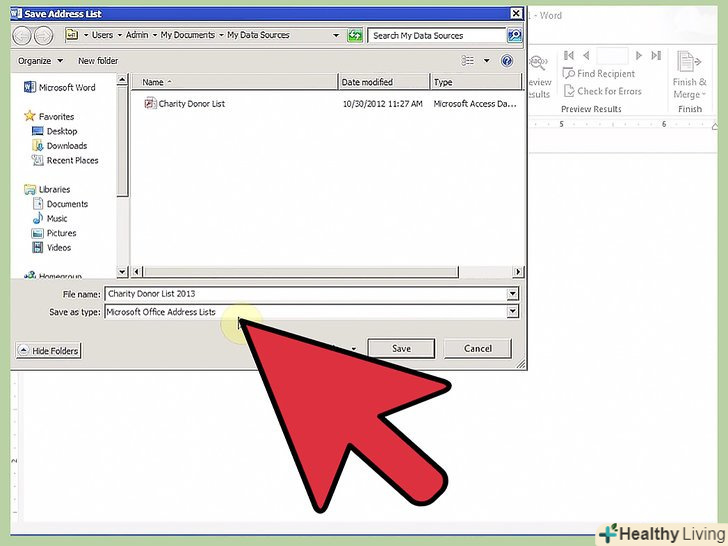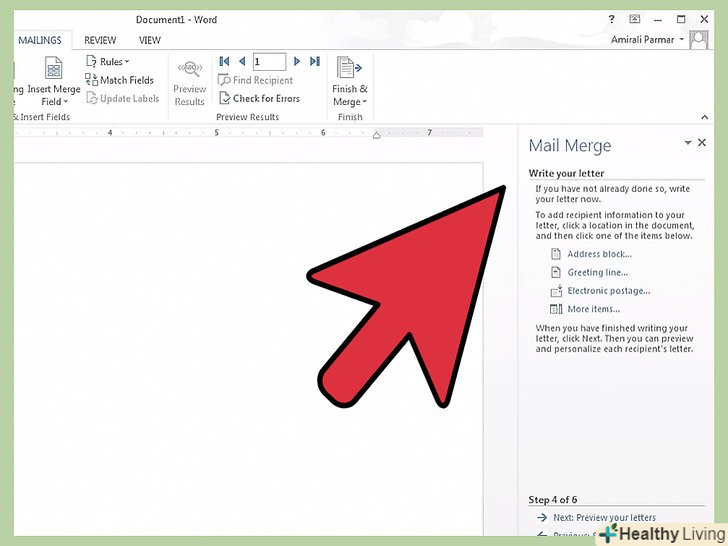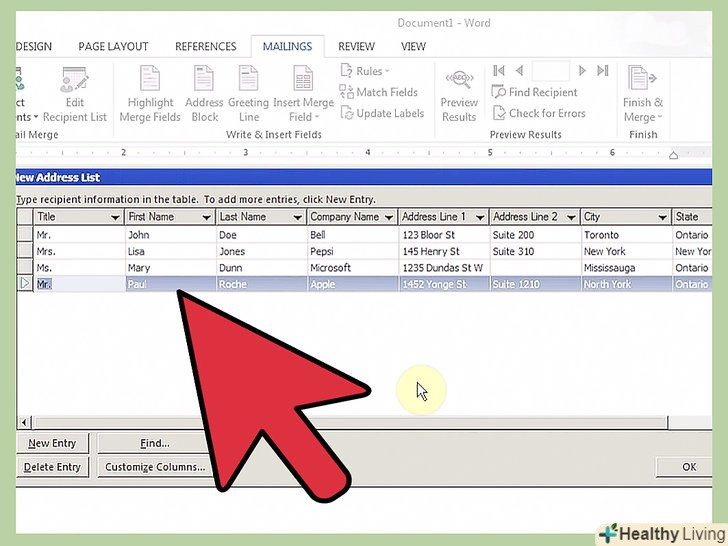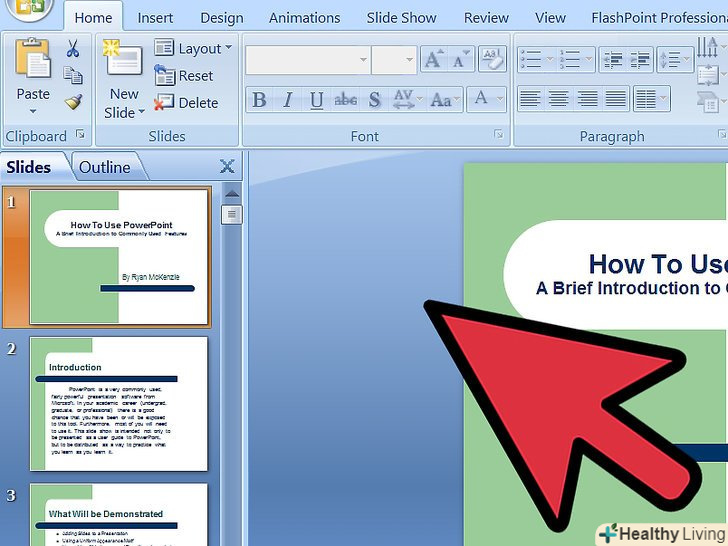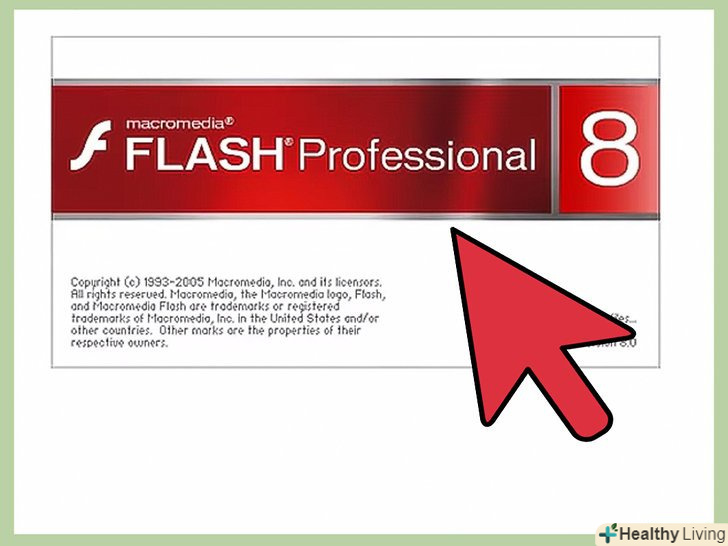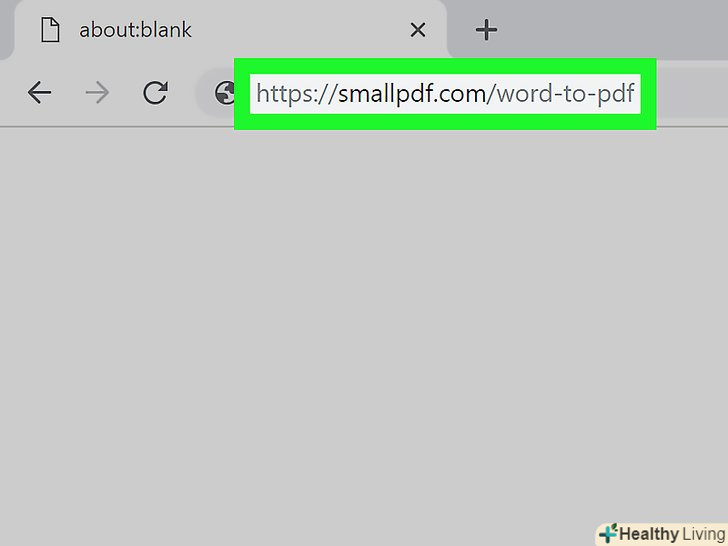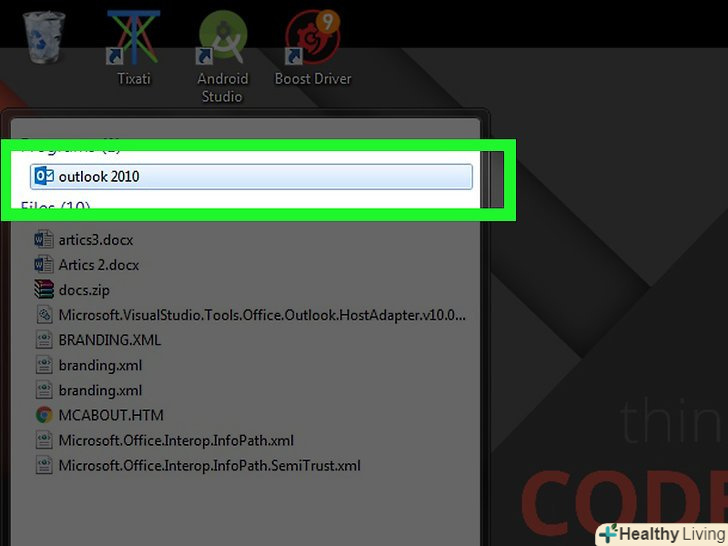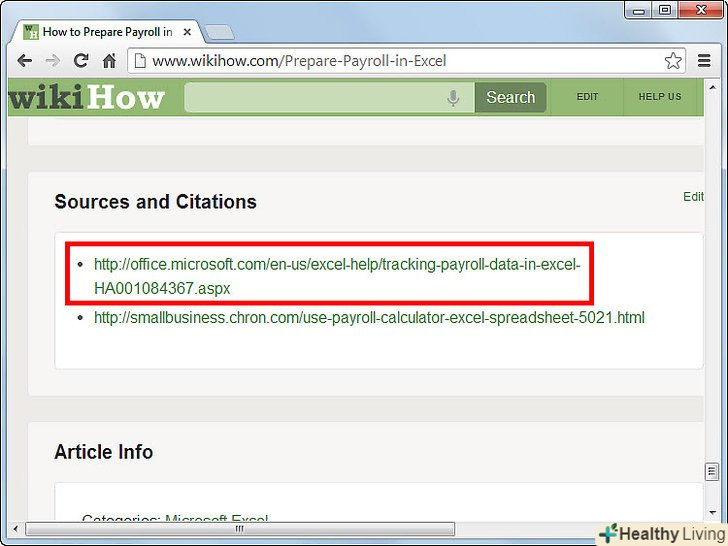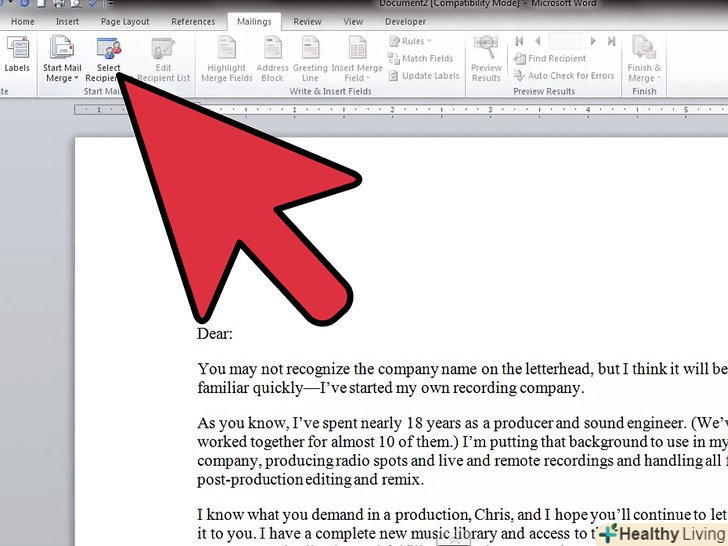Злиття листів-поширена функція офісного програмного забезпечення, яка дозволяє вам адаптувати один документ до багатьох одержувачів. Ви можете налаштувати і виконати злиття документів будь-якого типу: конверти, наклейки, бланки, електронні листи, факси та ін.прочитайте статтю, щоб дізнатися, як робити злиття на вашому комп'ютері.
Кроки
Метод1З 3:
Підготовка
Метод1З 3:
 Створіть файл з даними.це може бути електронна таблиця, файл бази даних або текстовий документ з відповідним форматуванням. Найчастіше для цих цілей використовують електронну таблицю; це керівництво має на увазі, що ви використовуєте саме електронну таблицю.
Створіть файл з даними.це може бути електронна таблиця, файл бази даних або текстовий документ з відповідним форматуванням. Найчастіше для цих цілей використовують електронну таблицю; це керівництво має на увазі, що ви використовуєте саме електронну таблицю.- Ваш файл даних повинен містити всю інформацію, яка буде змінюватися від копії до копії. Наприклад, якщо ви створюєте бланк, ваш файл даних повинен містити імена та адреси всіх можливих одержувачів.
- Введіть інформацію про одержувача в кожну клітинку в межах одного рядка так, щоб кожен тип інформації (ім'я, прізвище, стать і т.п.) знаходилися в призначеній для цього типу колонці.
- Задайте ім'я кожній колонці. Злиття зчитує дані з колонок. Це означає, що перша колонка повинна містити основне ім'я для цього типу інформації. Використовуйте імена, що мають для вас значення.
- Наприклад, назвіть колонку, що містить імена « "ІМ'Я" і помістіть всі імена під назвою. Коли у вас попросять вибрати, яке поле помістити в лист, ви побачите поле «ІМ'Я» в якості варіанту і згадайте, яка інформація міститься в даній колонці.
- Користувачі Microsoft Office, які також використовують Outlook як клієнт електронної пошти, можуть використовувати адресну книгу Outlook як файл даних.
- Ваш файл даних повинен містити всю інформацію, яка буде змінюватися від копії до копії. Наприклад, якщо ви створюєте бланк, ваш файл даних повинен містити імена та адреси всіх можливих одержувачів.
 Збережіть файл даних.збережіть його там, де ви його з легкістю знайдете, і задайте ім'я, яке запам'ятаєте.
Збережіть файл даних.збережіть його там, де ви його з легкістю знайдете, і задайте ім'я, яке запам'ятаєте. Напишіть первинний документ.це документ, в який ви будете вставляти інформацію. Наприклад, якщо ви пишете лист, то первинним документом буде лист. Будь-який елемент, який злиття має заповнити автоматично (наприклад, імена одержувачів), залиште незаповненим.
Напишіть первинний документ.це документ, в який ви будете вставляти інформацію. Наприклад, якщо ви пишете лист, то первинним документом буде лист. Будь-який елемент, який злиття має заповнити автоматично (наприклад, імена одержувачів), залиште незаповненим.
Метод2 З 3:
Злиття в MS Office
Метод2 З 3:
 Відкрийте Панель інструментів злиття.якщо ви її не бачите, то відкрийте меню панелей інструментів і виберіть злиття зі списку.
Відкрийте Панель інструментів злиття.якщо ви її не бачите, то відкрийте меню панелей інструментів і виберіть злиття зі списку. Дайте відповідь на питання MS Office.інструмент злиття в Office запропонувати пройти кілька кроків, щоб навчити вас, як використовувати інструмент правильно і з розумом.
Дайте відповідь на питання MS Office.інструмент злиття в Office запропонувати пройти кілька кроків, щоб навчити вас, як використовувати інструмент правильно і з розумом.- Почніть з того, що виберіть, який документ ви створюєте. Виберіть найкращий вигляд і натисніть Далі.
- Виберіть, який початковий документ ви використовуєте. Якщо ви керувалися цими порадами, то у вас з'явиться варіант «використовувати поточний документ». Натисніть Далі.
 Виберіть файл для злиття. це файл даних, який ви створили. Виберіть відповідний перемикач і натисніть Далі для пошуку файлу і його підключення до початкового документа.
Виберіть файл для злиття. це файл даних, який ви створили. Виберіть відповідний перемикач і натисніть Далі для пошуку файлу і його підключення до початкового документа.- Якщо ви віддаєте перевагу використовувати адресну книгу Outlook, виберіть цей варіант.
 Виберіть які дані використовувати. Office дозволяє вам вибрати рядки інформації за вашим бажанням. Ця функція дозволить вам вибрати, які елементи інформації ви будете використовувати в первинному документі, таким чином, допомагаючи вам зробити ваш файл даних більш корисним і зручним з часом в залежності від цілей його використання. Якщо ви задоволені результатом, натисніть Далі.
Виберіть які дані використовувати. Office дозволяє вам вибрати рядки інформації за вашим бажанням. Ця функція дозволить вам вибрати, які елементи інформації ви будете використовувати в первинному документі, таким чином, допомагаючи вам зробити ваш файл даних більш корисним і зручним з часом в залежності від цілей його використання. Якщо ви задоволені результатом, натисніть Далі.- Дані можна відсортувати, натиснувши на заголовок кожної колонки. Ця функція дуже корисна, якщо вам необхідно швидко провести пошук у величезному масиві інформації.
 Вставте поля з інформацією.на наступній сторінці панелі завдань вам запропонують створити документ, якщо ви не зробили цього заздалегідь, і кілька опцій по додаванню інформації про одержувачів в документ.
Вставте поля з інформацією.на наступній сторінці панелі завдань вам запропонують створити документ, якщо ви не зробили цього заздалегідь, і кілька опцій по додаванню інформації про одержувачів в документ.- Додавання інформації здійснюється розміщенням курсору на місце, куди необхідно додати інформацію, і натисканням відповідної кнопки на панелі завдань.
- Ви можете видалити повторювані поля даних, натиснувши на клавішу Delete, подібно до звичайних букв або цифр.
- Набір параметрів трохи змінюється залежно від того, який тип документа ви створюєте. Office надає всі можливі варіанти, щоб використовувати надану Вами інформацію. Наприклад, якщо ви створюєте діловий лист, ви побачите опції додавання блоку адреси, що включає ім'я, прізвище одержувача і повну адресу, акуратно організований в кілька рядків.
- Деякі опції нададуть вам додаткове вікно для введення відповідної інформації.
- Якщо ви використовуєте параметр, який не може знайти відповідну інформацію, натисніть на кнопку «відповідність полів», щоб надати інформацію про те, яке з ваших полів відповідає стандартному полю програми. Для прикладу, ви можете показати програмі, що вона повинна використовувати категорію "Ім'я сім'ї «у вашому файлі даних для заповнення блоку» прізвище" в адресному блоці.
- Для використання власних полів, натисніть на кнопку "Додаткові опції". Ви побачите ім'я кожної створеної вами колонки і можете використовувати його замість стандартного імені.
- Додавання інформації здійснюється розміщенням курсору на місце, куди необхідно додати інформацію, і натисканням відповідної кнопки на панелі завдань.
 Перевірте створений лист.функція злиття не показує інформацію в полях первинного документа до тих пір, поки ви не роздрукуєте документ, але Office має функцію попереднього перегляду, яка дозволяє вам перевірити, чи вся інформація відображається правильно відповідно до розташування полів у документі. Користуйтеся цією функцією, поки не переконаєтеся, що все в порядку з документом.
Перевірте створений лист.функція злиття не показує інформацію в полях первинного документа до тих пір, поки ви не роздрукуєте документ, але Office має функцію попереднього перегляду, яка дозволяє вам перевірити, чи вся інформація відображається правильно відповідно до розташування полів у документі. Користуйтеся цією функцією, поки не переконаєтеся, що все в порядку з документом. Завершіть злиття.остання сторінка панелі завдань інформує вас, що всі блоки знаходяться на місці і програма готова до друку документа. У кожному окремому надрукованому документі буде міститися окремий набір інформації. Програма роздрукує стільки примірників документа, скільки наборів інформації ви їй надали.
Завершіть злиття.остання сторінка панелі завдань інформує вас, що всі блоки знаходяться на місці і програма готова до друку документа. У кожному окремому надрукованому документі буде міститися окремий набір інформації. Програма роздрукує стільки примірників документа, скільки наборів інформації ви їй надали.- Якщо ви хочете відредагувати окремі листи, ви можете зробити це, натиснувши на посилання "Змінити частини листів" на панелі завдань.
Метод3 З 3:
Злиття в OpenOffice.org
Метод3 З 3:
 Створіть базу даних. В OpenOffice.org завжди необхідна база даних для злиття; однак, ви все одно можете створити базу даних у вигляді електронної таблиці.
Створіть базу даних. В OpenOffice.org завжди необхідна база даних для злиття; однак, ви все одно можете створити базу даних у вигляді електронної таблиці.- Відкрийте меню Файл і виберіть опцію створення нового файлу бази даних.
- У вікні, виберіть опцію»підключення до існуючої бази даних". Зі спадного меню виберіть "електронна таблиця"і натисніть Далі.
- На наступному екрані, виберіть файл електронної таблиці, яку ви хочете використовувати. Ви можете вибрати опцію захисту бази даних паролем, зазначивши відповідну опцію. Натисніть Далі.
- На цьому екрані ви можете вибрати, чи бажаєте ви зареєструвати базу даних для легкого доступу до неї в подальшому або відкрити базу даних для редагування. (Можливо ви захочете редагувати щойно створену електронну таблицю). Натисніть Готово.
- Переконайтеся, що Ви дали базі даних ім'я, яке ви легко запам'ятаєте.
 Додайте свої поля. як тільки ви зв'язали інформацію з базою даних, зрозумілою для OpenOffice.org, подальше використання бази даних буде простим.
Додайте свої поля. як тільки ви зв'язали інформацію з базою даних, зрозумілою для OpenOffice.org, подальше використання бази даних буде простим.- В меню Вставка, виберіть пункт Поля і потім інші. Або натисніть control-F2.
- У вікні перейдіть на вкладку "База даних".
- Натисніть на кнопку "Огляд" і знайдіть створену вами базу даних.
- Як тільки ви вибрали базу даних, вона з'явиться в списку з назвою "Вибір бази даних" в правій частині вікна.
- Зі списку " Тип "у лівій частині вікна виберіть "поля злиття".
- Натисніть на значок + поруч з вашою базою даних, і з'явиться файл електронної таблиці. Натисніть на значок + поруч з нею, і ви побачите назву полів, які ви вибрали при створенні таблиці.
- Виберіть поля, які ви хочете вставити і натисніть на кнопку Вставити, щоб розмістити поля в первинному документі.
- Не забувайте розташувати курсор в тому місці, де ви хочете розташувати відповідне поле, перед натисканням на кнопку Вставити. В іншому випадку вам доведеться вирізати і вставити поле в потрібне місце.
- Як і в Office, текстові поля подібні буквам і цифрам. Ви можете пересувати їх за допомогою пробілу і видаляти за допомогою клавіші Delete.
 Завершіть злиття. перевірте поля на правильність розташування. Як тільки все буде готово, роздрукуйте первинний документ. Функція злиття роздрукує один екземпляр документа для кожного набору даних з обраної вами бази даних.
Завершіть злиття. перевірте поля на правильність розташування. Як тільки все буде готово, роздрукуйте первинний документ. Функція злиття роздрукує один екземпляр документа для кожного набору даних з обраної вами бази даних.
Поради
- Програми, створені на основі Word, часто мають шаблони для створення первинних документів.
- Переконайтеся, що ви розділили поля на окремі терміни. Наприклад, для Імені ви можете використовувати титул чемності (Містер, місіс, пан, пані), ім'я та прізвище. Так як це три поля, використовуйте три різних колонки.